怎么修复Windows11中的AMD驱动程序崩溃?显卡是任何现代计算机或笔记本电脑的极其重要的组件。AMD是现在很多用户电脑在使用的驱动,但是最近有许多游戏玩家因 AMD 驱动程序错误而导致 PC 崩溃。不知道如何解决,下面小编就为大家详细介绍一下!
更多win11安装教程参考小白系统网
一、手动更新驱动
1、右键单击 任务栏中的 开始图标或按 Windows+ X 启动 快速访问 菜单并从选项列表中选择设备管理器。

请点击输入图片描述
2、找到并双击处理器 选项。

请点击输入图片描述
3、右键单击 AMD 驱动程序, 然后 从上下文菜单中选择 更新驱动程序。

请点击输入图片描述
4、选择 自动搜索驱动程序 选项,因为 Windows 将在您的系统上找到最好的驱动程序。

请点击输入图片描述
更新安装完成后,重新启动计算机以查看错误是否已解决。为获得最佳效果,我们强烈建议您使用DriverFix等专业应用程序自动扫描 PC 上的过时驱动程序。
二、清洁您的卡
如果显卡风扇灰尘太多,AMD 驱动程序可能会崩溃;如果是这种情况,您应该清洁显卡的风扇。为此,首先打开您的电脑机箱并取出您的显卡,并清洁您的电脑风扇。
如果计算机的其余组件(包括其他关键组件)未清洁,则清洁显卡就毫无意义。
另外,请记住从主板和电源等较大的组件上拔下显卡和其他内部组件,以便对其进行彻底清洁。
如果您的计算机仍在制造商的保修范围内,您可能希望将其带到维修店并让他们为您处理。
如何安装win11?看这里,直接安装无需顾虑微软推送的升级限制
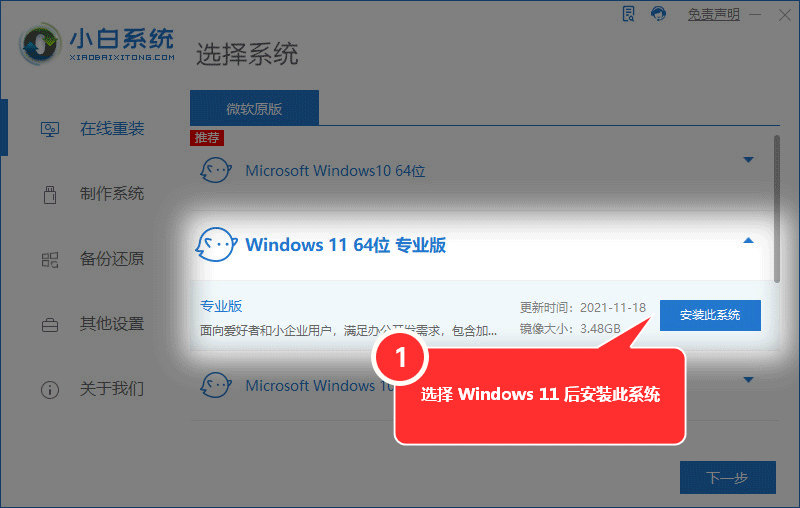
版权声明:本文内容由互联网用户自发贡献,该文观点与技术仅代表作者本人。本站仅提供信息存储空间服务,不拥有所有权,不承担相关法律责任。如发现本站有涉嫌侵权/违法违规的内容, 请发送邮件至 dio@foxmail.com 举报,一经查实,本站将立刻删除。




